A maneira mais eficiente de iniciar uma pasta no VS Code é utilizando o comando “code” diretamente no Terminal. Entretanto, se a configuração não estiver correta, um erro como “zsh: comando não encontrado: code” pode surgir. Para solucionar esse problema, siga os dois passos detalhados abaixo.
1. Reinstalação do Visual Studio Code
Geralmente, a forma mais indicada para instalar programas em um Mac é por meio da App Store. Contudo, como o VS Code não está presente na App Store, o download a partir do site oficial do Visual Studio Code torna-se a única alternativa viável.
Mesmo que o download já tenha sido realizado, é possível que o aplicativo ainda esteja sendo executado a partir da pasta “Downloads” do macOS. Portanto, certifique-se de transferir o arquivo executável para a pasta “Aplicativos”.
2. Configurando o Comando “code” nas Variáveis PATH
Após mover o VS Code para a pasta “Aplicativos”, é necessário adicionar o comando “code” às variáveis PATH do sistema. Isso possibilita que o comando seja reconhecido e executado diretamente no Terminal do macOS.
Felizmente, não é preciso alterar manualmente a linha de comando para realizar essa configuração. O VS Code oferece uma solução simplificada, com um único clique, para adicionar o comando às variáveis PATH, seguindo os passos:
- Abra o VS Code no seu Mac.
- Pressione as teclas Cmd + Shift + P para abrir a paleta de comandos.
- Digite “Comando Shell”. Entre os resultados exibidos, selecione a opção “Instalar o comando ‘code’ em PATH”.
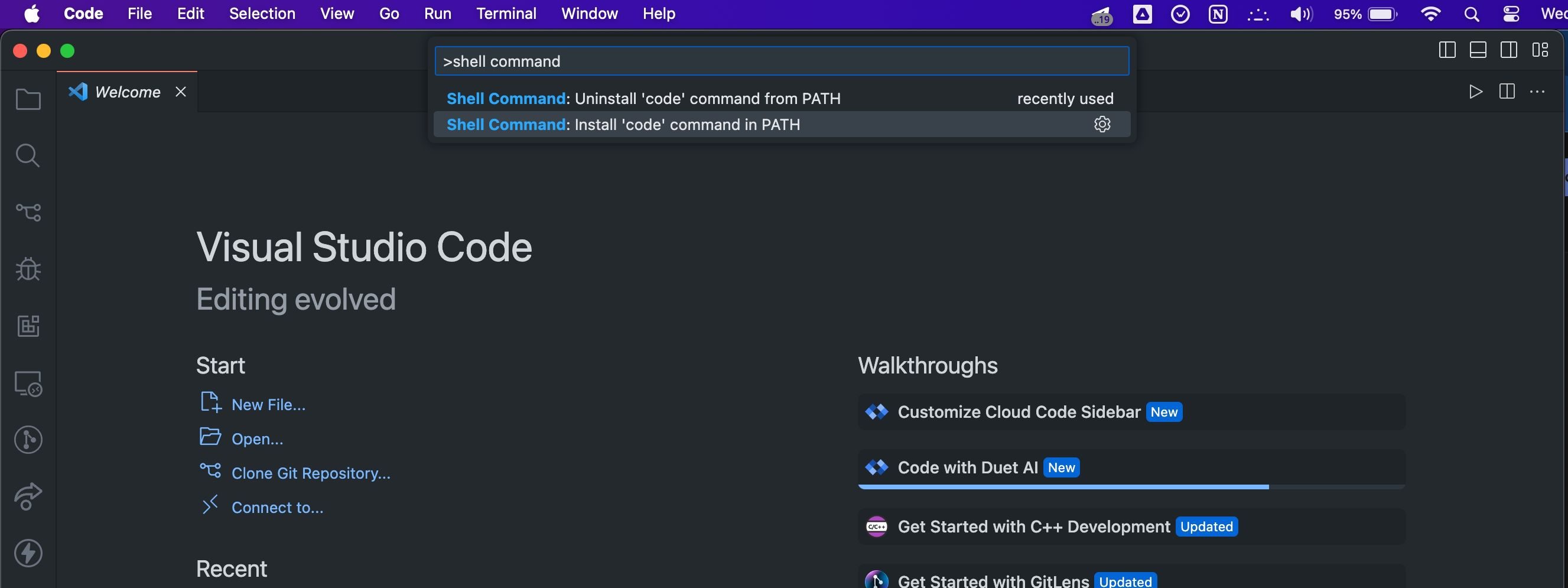
- O VS Code solicitará permissão para instalar o comando “code”. Selecione “OK”.
- Insira a senha de administrador do seu Mac quando solicitado e confirme com “OK”.
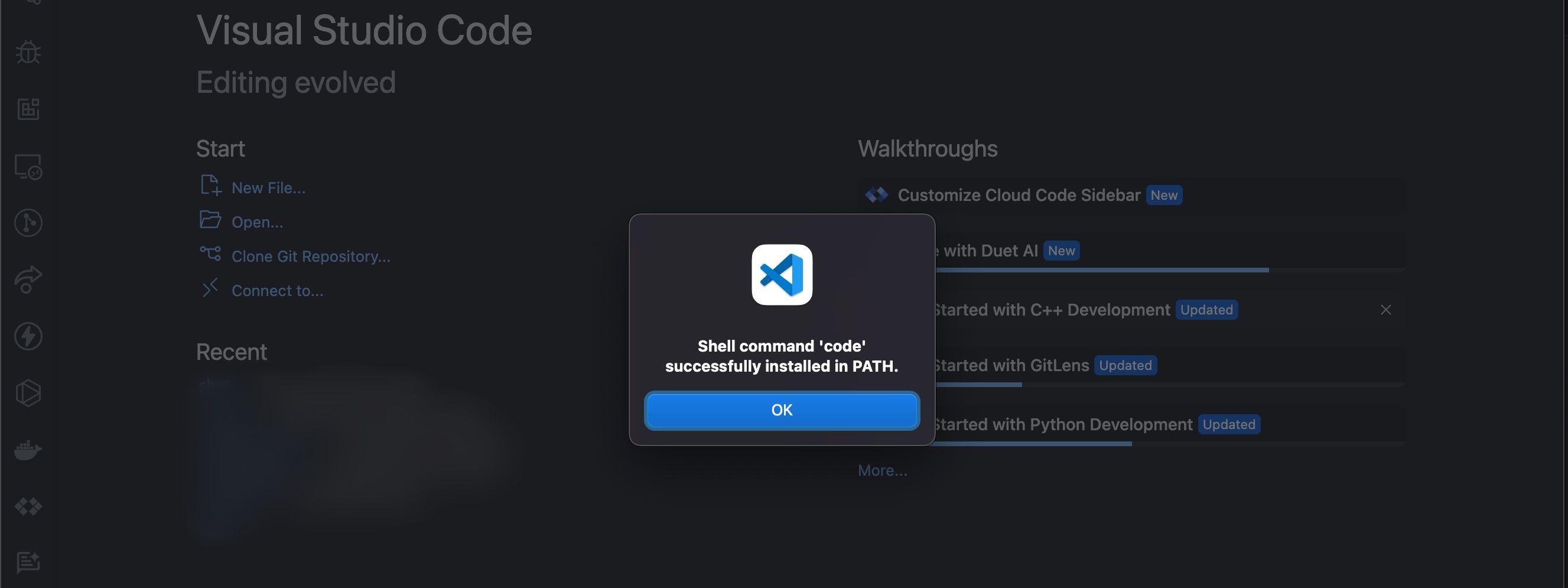
Após a conclusão desses passos, uma mensagem confirmando a instalação bem-sucedida do comando “code” no PATH será exibida. Agora, mesmo sem experiência no Terminal do Mac, é possível abrir rapidamente uma pasta usando o comando “code”. Basta iniciar o Terminal, navegar até a pasta desejada utilizando o comando “cd” e, quando estiver dentro da pasta, digitar “code .” e pressionar “Return” ou “Enter”.
Sendo um dos editores de código gratuitos mais completos, o VS Code oferece uma ampla gama de funcionalidades que facilitam o desenvolvimento e a depuração de software. Caso você prefira utilizar o Terminal para explorar o sistema de arquivos, o comando “code” torna mais simples a abertura da pasta atual diretamente no editor.